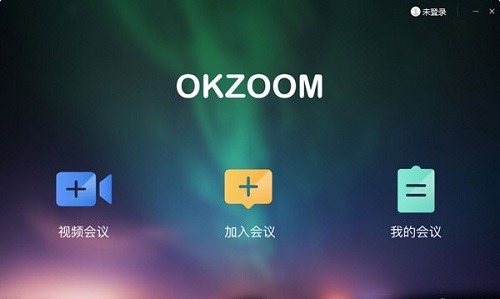- 热门下载
- 热门分类
- 热门合集

OKZOOM
- 版本:v1.0.5
- 大小:64.8 MB
- 更新:2023-01-17
- 下载:5625次
- 语言:简体中文
- 授权:免费
-
评分:

- 系统:winall/win7/win10/win11
杀毒检测:无插件360通过金山通过
软件简介
 OKZOOM官方版是一款简单好用的视频会议软件,OKZOOM官方版使用简单,随时随地,一键开/入会,高清音视频,回声抑制,自动增益控制。支持直接加入视频会议,OKZOOM能够帮助用户快速与团队进行音视频沟通,OKZOOM画质高清,可以用于远程办公,日常工作中。
OKZOOM官方版是一款简单好用的视频会议软件,OKZOOM官方版使用简单,随时随地,一键开/入会,高清音视频,回声抑制,自动增益控制。支持直接加入视频会议,OKZOOM能够帮助用户快速与团队进行音视频沟通,OKZOOM画质高清,可以用于远程办公,日常工作中。
功能介绍
1、使用简单:OKZOOM官方版能够随时随地,一键开/入会
2、高清音视频:回声抑制,自动增益控制
3、自适应带宽:动态检测,灵活调整带宽
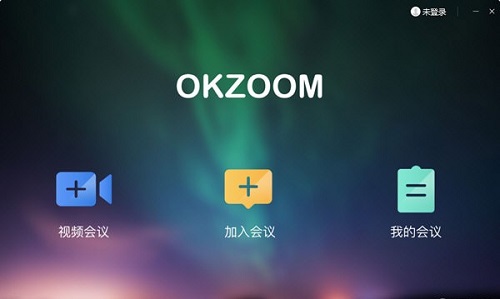
OKZOOM官方电脑端使用方法
OKZOOM官方电脑端常见问题

猜你喜欢
-

WPS云协作
97.0MB/2025-03-28
查看下载 -

ScanSoft PDF Converter Pro
84.16MB/2024-04-01
查看下载 -

wps office 2016
260MB/2025-06-10
查看下载 -
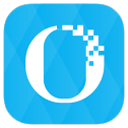
永中集成Office
276.7MB/2022-08-16
查看下载 -

WPS Office2012
260MB/2025-06-10
查看下载
 天极下载
天极下载